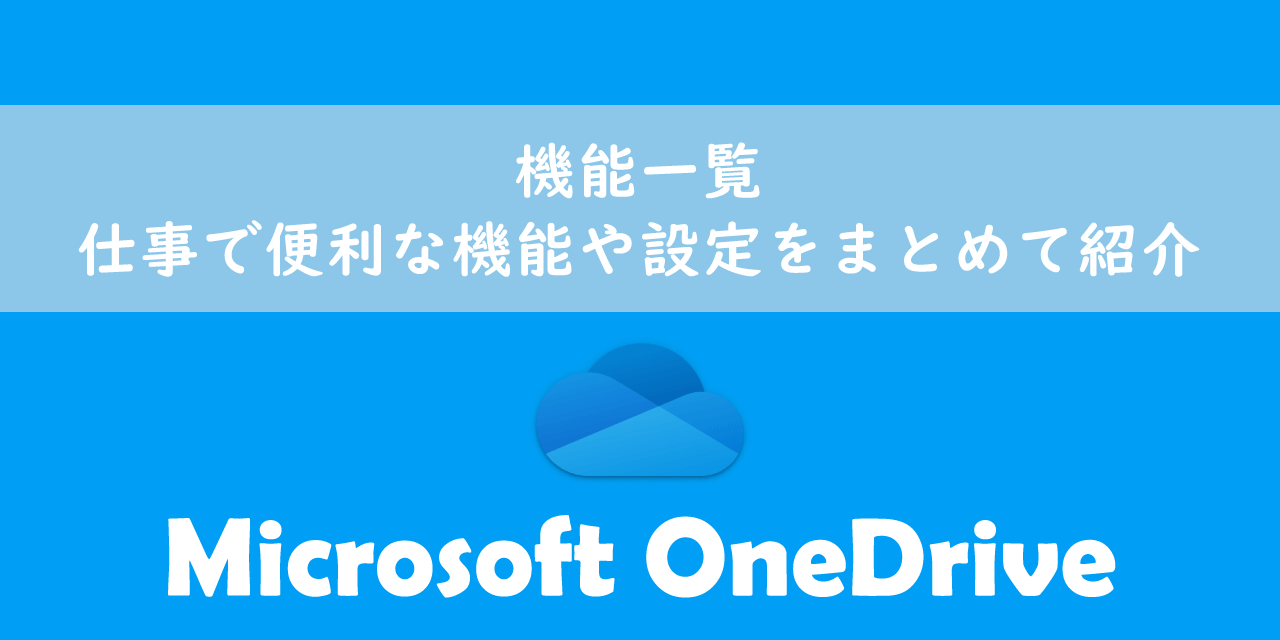OneDriveとは:基本的な使い方(ビジネス向け)
 /
/ 

本記事ではMicrosoftが提供しているOneDriveについて詳しく解説していきます。
OneDriveとは一言で言うと大容量のクラウドストレージです。しかしOneDriveにはこの一言では説明しきれないほどの機能が備わっています。
ここではOneDriveの特徴やビジネス向けの基本的な使い方について解説していきます。これからビジネスでのOneDriveの活用を考えている方は、本記事を通して理解を深めてください。
OneDrive
OneDriveとは
OneDriveとはMicrosoftが提供している大容量のクラウドストレージサービスです。容量は少ないですが無料で利用できるプランもあります。
OneDriveには様々なファイルや画像、動画などをクラウド上に保存することができ、パソコンやスマートフォン、タブレットなど様々なデバイスからアクセスができます。
またバックアップ先としても大変優秀です。OneDriveにファイルをアップロードしておくことで、パソコンが万が一壊れた場合でもファイルデータがなくなることはありません。
OneDriveの特徴
OneDriveの特徴を以下に記します。
- 大容量のクラウドストレージ(有料のMicrosoft365は1TB)
- いつでも、どこからでもアクセスが可能
- 保存したファイルのバージョン管理
- 社内や社外(外部)の人とのファイル・フォルダ共有
OneDriveと言えば大容量のオンラインストレージです。有料のMicrosoft365では最大1TBのストレージ領域が備わっています。そしてすべての端末からアクセスができることがOneDriveの大きな特徴と言えます。
その他にも保存したファイルをバージョン管理しているため、誤って保存したファイルを過去の状態に戻すこともできます。
ファイル・フォルダの共有機能では社内・社外のユーザーにOneDriveに保存しているファイルの共有・共同編集を可能にします。詳しい方法については以下記事をご参照ください。

【OneDrive】大容量ファイル・フォルダを外部(社外)の人へ共有する方法
OneDriveの基本的な使い方
OneDriveを利用する第一ステップはファイルをOneDriveに保存することです。
OneDriveにファイルを保存する方法は「エクスプローラーから保存」と「OneDriveサイトから保存」の2つあります。お勧めはエクスプローラーの利用です。
わざわざブラウザを起動してOneDriveのサイトにアクセスするのは面倒ですよね。エクスプローラーであれば、即座にファイルへのアクセスやアップロードができます。
OneDriveアプリがインストールされており、サインインも行っていればエクスプローラーの左ペインからOneDriveが利用できます。
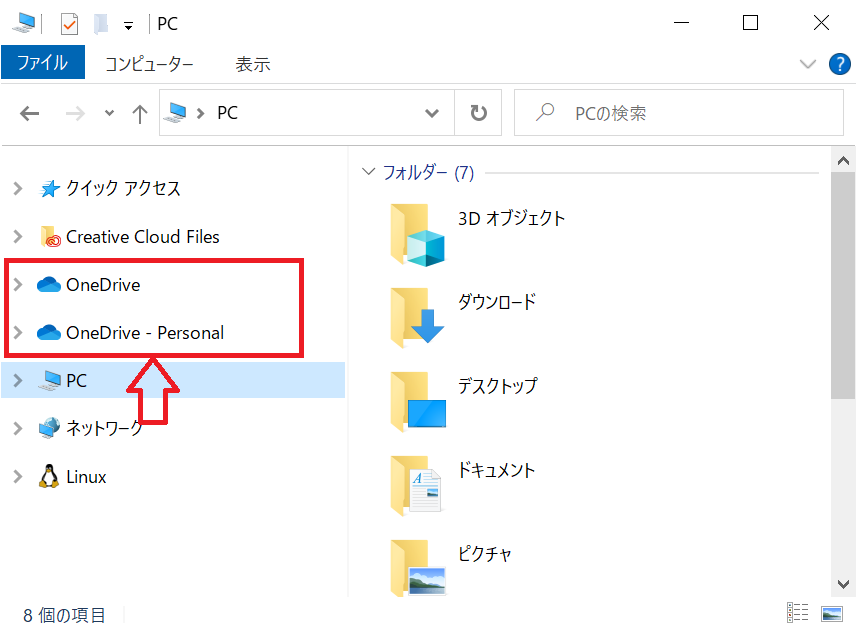
もしエクスプローラーからOneDriveが利用できない場合はサインインしていない可能性があります。以下の方法でサインインしてみてください。
- 画面左下にある検索窓にOneDriveと入力し、表示されたOneDriveデスクトップアプリをクリックして起動する
- 次図のようなセットアップ画面が表示したらメールアドレスやパスワードを入力してサインインする
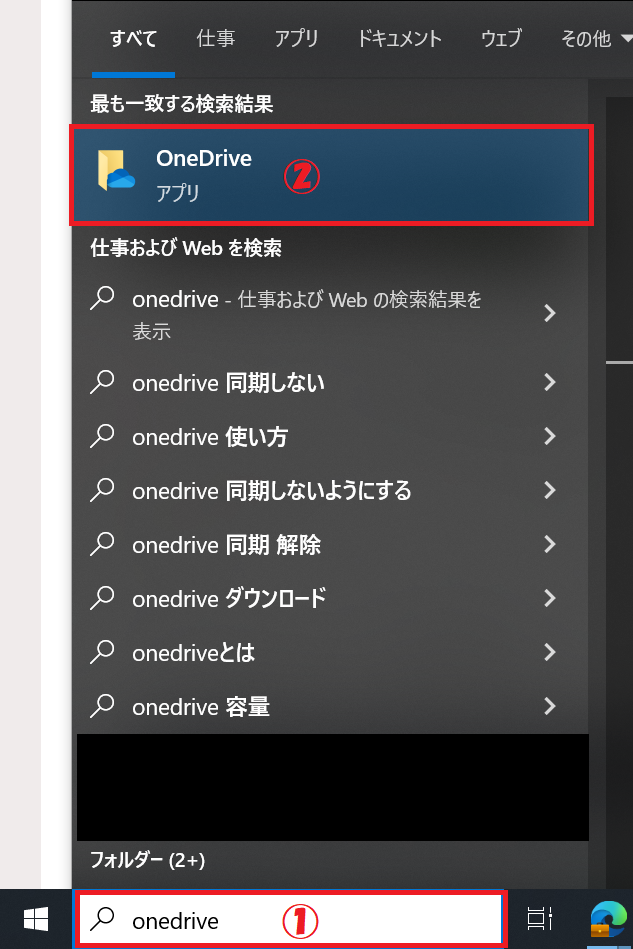
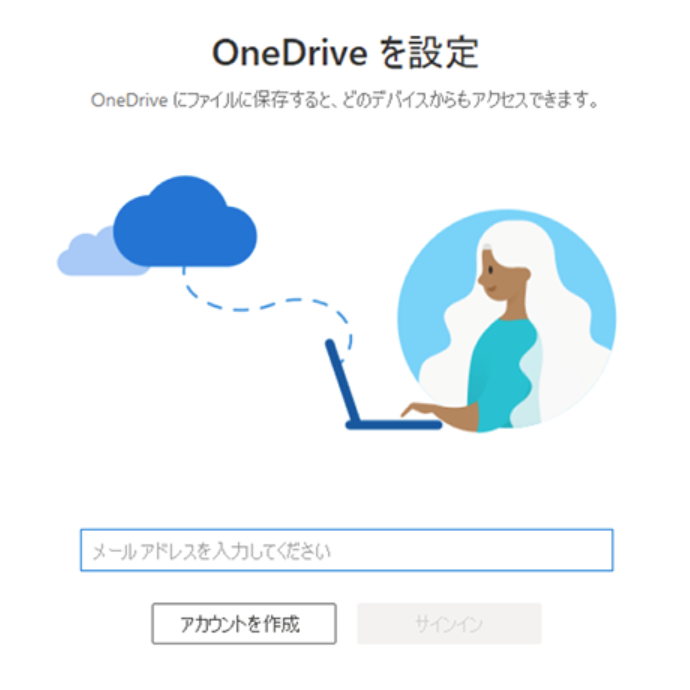
OneDriveのプラン
OneDriveのプランは大きく分けて以下の3つに分かれます。
- 無料のプラン「Microsoft365」(旧OneDrive Basic 5GB)
- Microsoft365 Basic(旧OneDrive Standalone 100GB)
- Microsoft365
無料のプラン「Microsoft365」(旧OneDrive Basic 5GB)
無料のプランである「Microsoft365」では5GB分のOneDriveクラウドストレージを使用することができます。
Microsoftアカウントを作成することで利用することができます。
Microsoftアカウントとは
MicrosoftアカウントとはMicrosoftが提供しているサービスを利用できるアカウントのことです。
Windows10を購入したあとセットアップを行うと、Microsoftアカウントでログインするよう指示がでます。そのためほとんどの一般ユーザーはMicrosoftアカウントを作成してログインしています。
Microsoft365 Basic(旧OneDrive Standalone 100GB)
有料のMicrosoft365 Basicでは100GB分のOneDriveクラウドストレージを使用することができます。Microsoft365 Basicの価格は年2,440円です。
主にOneDriveとOutlookを利用する個人向けのプランです。Web版とモバイル版のWordやExcel、PowerPointなどが利用できます。
Microsoft365
Microsoft365(無料版とは異なる)とはMicrosoft社が提供しているOfficeアプリケーション(Outlook、Word、Excel、PowerPointなど)やサービスを利用できるサブスクリプション(月額課金制)のクラウドサービスです。
契約するプランによって利用できるサービスは異なりますが最新のOfficeアプリケーションや最新のWindows OS、クラウド上のデータ保存、大容量のクラウドストレージなどが1つにまとめられています。
Microsoft365は大きく分けて「個人および家庭向け」「一般法人向け」「大企業向け」の3つのカテゴリーに分かれます。
Microsoft365について詳しく知りたい方は以下記事をご参照ください。

Microsoft 365とは:どのようなサービスかわかりやすく解説
ビジネスでのOneDrive活用方法
ビジネスでは重要なファイルがなくなることは絶対に避けたいところです。そこで基本的にファイル群はパソコンのローカルではなくOneDriveに保存するようにしましょう。
そうすることでファイルのバックアップにもなりますし、バージョン管理なども自動的に行われます。
またほとんどの会社では使い始めてから一定期間経ったら新しいパソコンと交換するよう規定しています。
私の会社では利用開始日から5年以上の利用を禁止しています。5年以内にパソコンを入れ替えるように計画しています
必要なファイルをOneDriveに保存するようにしていれば、パソコンの入れ替え時にわざわざデータの移行をする必要がなくなります。
メールでファイルを添付送信している場合もOneDriveを利用することをお勧めします。添付ファイルをZIP暗号化して送る、いわゆるPPAPは多くの問題や脆弱性により、セキュリティ対策としては不十分であると考えられています。
PPAPの代替案としては多くの企業が利用しているのがOneDriveなどのクラウドストレージの利用です。クラウドサービスにファイルをアップロードして保存先のURLを共有することで、相手にファイルを共有することができます。共有したクラウドストレージのURLにはパスワードの設定もできますし、アクセス制限も設定できるためセキュリティを確保した上でのファイル共有が可能になるのです。
PPAPとは
PPAPとはパスワード付きのZIPファイルをメールに添付して送信し、その後に解凍するためのパスワードを送信することです。
PPAPは「(P)パスワード付きのZIPファイルを送信、(P)パスワードを送信、(A)暗号化、(P)プロトコル」の頭文字を取っています。
主に社外のお客様とファイルのやり取りを行う際に、セキュリティ対策として使われてきましたが、2020年にデジタル改革相がPPAPを廃止する方針を示したことでPPAPを禁止する企業が増えています。
OneDriveとSharePointの違い(使い分け方法)
MicrosoftのストレージサービスとしてOneDriveとSharePointの2つのクラウドストレージがあります。これらはクラウドのストレージという共通点があるため、使い分けがわからずに利用している方が多いです。
OneDriveは主に個人用として利用するクラウドストレージです。組織内でフォルダを共有して利用することもできますが、基本的には個人で使うものだと理解してください。
なぜならOneDriveはユーザーのアカウントに紐づいているからです。
もしそのユーザーが退職してアカウントが削除された場合、そのOneDriveも一緒に削除されます。
そしてSharePointは部署やチーム単位でファイルを共有するクラウドストレージです。ストレージの容量はユーザー数で決まっているため、個人のファイルをSharePointに大量に格納することはお勧めしないです。
つまりOneDriveとSharePointの使い分け方法としては、OneDriveは個人用として、SharePointは組織内での共有用として利用するということです。より詳しくは以下記事をご参照ください。

OneDriveとSharePointの使い分けのポイント:それぞれの特徴や違い
まとめ
本記事「OneDriveとは:基本的な使い方(ビジネス向け)」はいかがでしたか。
OneDriveについて理解を深め、まだ利用していない人はぜひ使ってみてください。ビジネスでも利用することで、業務の効率化も図ることができますよ。
営業職やテレワーク時に活躍するツールの一つなので、使いこなせるようになりましょう。

 関連記事
関連記事